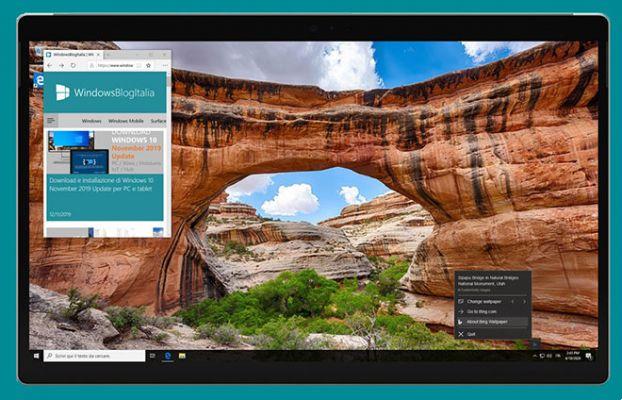
O Google Chrome é, sem dúvida, o navegador preferido de muitos em computadores e dispositivos móveis. Sem surpresa, o navegador vem com o Google como seu mecanismo de pesquisa padrão. Alguns usuários relatam que o Google Chrome altera automaticamente o mecanismo de pesquisa para o Bing. Quanto aos resultados da pesquisa, o Bing da Microsoft ainda tem muito trabalho a fazer para chegar ao Google Chrome.
Vimos que o Bing é tão bom quanto o Google nos EUA. Fora desse mercado, o Bing foi um sucesso e um fracasso. Mudar do mecanismo de pesquisa do Google Chrome para o Bing pode ser uma verdadeira dor de cabeça para os usuários, especialmente quando você não conhece a causa raiz. Esta postagem apresentará seis soluções para quando o Google Chrome alterar automaticamente o mecanismo de pesquisa para o Bing.
1. Edite manualmente o mecanismo de pesquisa do Google
Pode haver momentos em que seus amigos ou seu primo decidem se divertir com você. Alguém pode ter alterado o mecanismo de pesquisa padrão no menu Configurações do Google Chrome.
Sim, você pode alterar o mecanismo de pesquisa padrão no Google Chrome para Bing, Yahoo ou DuckDuckGo. É sempre aconselhável verificar o menu Configurações e redefinir a seleção para o Google. Siga os passos abaixo.
- Toque no menu de três pontos no canto superior direito.
- Vá para Configurações> Mecanismo de pesquisa.
- Selecione o mecanismo de pesquisa usado na barra de endereço e defina-o como Google.
- Role para baixo e selecione o menu Gerenciar mecanismo de pesquisa. Fiend Bing na lista e remova-o do navegador Chrome.
2. Desative as extensões do Chrome
Você sabia que a Microsoft oferece uma extensão do Bing para forçar a mudança do mecanismo de busca padrão no Google Chrome? Não importa qual truque você tente, você acabará obtendo resultados de pesquisa do Bing.
Os sequestradores de navegador são uma ameaça constante para milhões de usuários em todo o mundo. Alguns até encontram uma maneira de acessar seu navegador por meio de extensões desatualizadas. Em alguns casos, qualquer extensão maliciosa pode preferir o mecanismo de pesquisa Bing ao Google.
Por isso, a solução mais simples é desabilitar todas as extensões e habilitar apenas as necessárias, uma de cada vez.
- Abra o Google Chrome, toque no menu de três pontos na parte superior.
- Vá para Mais ferramentas> Extensões.
- Ele abrirá o menu Extensão. Toque no botão Remover e remova as extensões do Chrome.
3. Redefina o Google Chrome
Como mencionado acima, o Google Chrome usa o mecanismo de pesquisa do Google para fornecer resultados de pesquisa. Se você já estragou suas configurações do Chrome antes, é hora de redefinir as configurações do Chrome para seus padrões. Siga os passos abaixo.
- Abra o Google Chrome e toque no menu de três pontos no canto superior direito.
- Role para baixo na guia Configurações e clique no botão Avançado.
- Role para baixo até a opção Redefinir configurações para os padrões originais mostrada diretamente abaixo. Em seguida, clique na opção Redefinir as configurações para os padrões originais.
- Pressione o botão Redefinir configurações para confirmar.
Lembre-se de que redefinir o Google Chrome também desativará todas as extensões e limpará dados temporários, como cookies e cache. Ele não excluirá seus favoritos, histórico e senhas salvas.
4. Usar malware do Chrome
O problema pode estar relacionado ao vírus ou malware de redirecionamento do Bing Search. Esse vírus ou malware funciona redirecionando seu navegador para vários sites e depois transferindo você para o site do Bing. Os hackers geram receita com cliques e até coletam dados pessoais e rastreiam sua atividade na Internet.
O Google Chrome oferece um scanner antimalware integrado que escaneia seu computador e encontra quaisquer problemas.
- Abra o Chrome e vá para Configurações.
- Role para baixo e clique em Avançado para abrir todas as configurações.
- Role para baixo até a seção Reparar e limpar e clique em Limpar computador.
Uma janela será aberta onde você pode iniciar a verificação de malware do Chrome. Basta selecionar o botão Localizar para iniciar a verificação. Como alternativa, recomendamos instalar e executar o Malwarebytes para detectar e eliminar qualquer malware.
5. Analise seu PC usando o Windows Defender
Se você continuar tendo problemas após a verificação de malware do Google Chrome, tente usar o Windows Defender durante a verificação do Windows 10. Como você deve saber, o Windows Defender é a solução integrada da Microsoft para remover malware do seu dispositivo.
Abra o Windows Defender (agora Microsoft Defender) e use a opção Verificação Rápida para identificar quaisquer itens maliciosos em seu dispositivo. Você também pode optar por uma verificação completa do PC, mas pode levar muito tempo, dependendo da memória do seu dispositivo.
Não se preocupe. Você pode minimizar o aplicativo e continuar fazendo seu trabalho normalmente.
6. Saia do Google Chrome
Se você ainda está lendo instruções sobre como fazer quando o Google Chrome muda automaticamente o mecanismo de pesquisa para o Bing, é hora de abandoná-lo em favor de uma alternativa.
O Microsoft Edge é uma das melhores alternativas do Chrome. É baseado no Chromium, disponível em todas as plataformas e suporta todas as extensões do Google Chrome.
Outro sólido rival do Google Chrome é o Firefox. A Mozilla vem melhorando a oferta do Firefox aos trancos e barrancos nos últimos tempos. Vale a pena dar uma olhada.
Você também pode optar por navegadores de privacidade como Safari e Brave na área de trabalho.
Comece a usar o Chrome novamente
Usando os truques acima, você pode facilmente solucionar problemas do Google Chrome usando o mecanismo de pesquisa Bing em vez do Google. Siga as etapas descritas e diga-nos qual truque funcionou para você na seção de comentários abaixo.


























